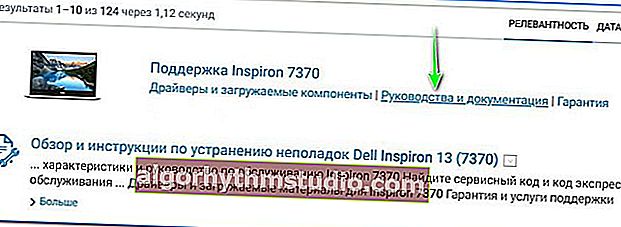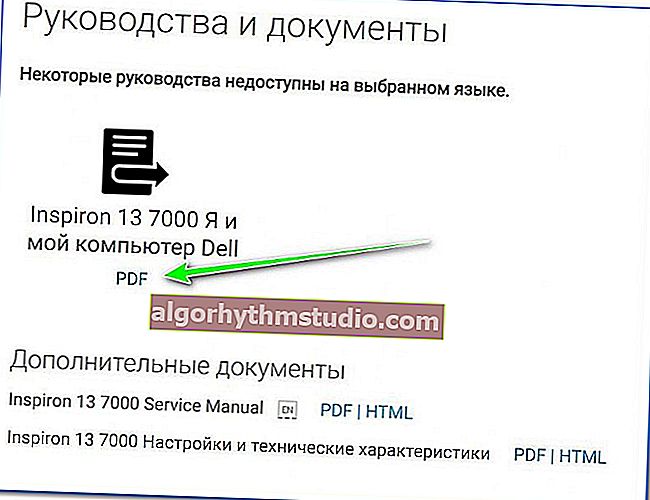Comment entrer dans le BIOS (ou UEFI) sur les ordinateurs portables DELL
 Bon temps!
Bon temps!
Vous pouvez accéder au BIOS pour diverses raisons, par exemple pour réinstaller Windows, pour affiner le fonctionnement des touches de fonction, pour vérifier la détection de périphérique, etc.
À cet égard, les ordinateurs portables Dell sont assez simples: dans les derniers modèles des différentes lignes de ce fabricant, l'entrée se fait en appuyant sur la touche F2 (il est préférable d'appuyer plusieurs fois lorsque le logo de l'entreprise apparaît). Cependant, dans certains cas, il n'est pas possible d'entrer dans le BIOS de cette manière ...
Par exemple, une fois, j'ai même dû décharger la batterie pour résoudre ce problème. En fait, je vais donner ceci et d'autres méthodes juste en dessous dans l'article.
Alors...
*
Façons d'entrer dans le BIOS
Tout ce que j'écris ci-dessous n'est pertinent que pour les appareils du fabricant Dell!
Version classique
Le schéma d'entrée BIOS le plus courant, adapté à la plupart des modèles modernes, est:
- allumez l'appareil;
- appuyez immédiatement de manière séquentielle sur la touche F2 (plusieurs fois, l'essentiel est de "saisir" le logo au démarrage (qui peut clignoter pendant moins d'une seconde));
- puis le menu des paramètres BIOS / UEFI devrait apparaître.

Logo Dell immédiatement après avoir allumé l'ordinateur portable
Notez que dans certains cas, la touche F2 doit être enfoncée simultanément avec Fn (cela se produit si F2 a activé les fonctions multimédia).
En passant, je présente ci-dessous les données de la spécification de Dell pour divers modèles de PC et d'ordinateurs portables (Dimension, Inspiron, Latitude, Optiplex, Vostro, Precision, etc.). Boutons alternatifs: F1, Del, F3, Fn + F1 .

Spécifications du fabricant - Boutons d'entrée du BIOS pour les PC et ordinateurs portables Dell
Au fait! Si vous possédez un appareil assez ancien (antérieur à la 10e année de sortie), faites attention au message au démarrage (il indique le bouton souhaité).
Par exemple, l'un des avis les plus courants lors du démarrage "Appuyez sur Suppr pour exécuter SETUP" signifie que lorsque vous appuyez sur le bouton "Supprimer", vous serez redirigé vers les paramètres du BIOS.

Appuyez sur Suppr pour exécuter SETUP
Nous trouvons des informations sur le fonctionnaire. site Internet
Si vous rencontrez des difficultés avec l'entrée, vous pouvez trouver des détails sur votre modèle d'ordinateur portable spécifique sur le site officiel du fabricant (afin qu'il donne les spécifications et les manuels en russe). Je vais vous montrer comment faire cela dans les captures d'écran ci-dessous.
Site d'assistance officiel: //www.dell.com/support/search/ru/ru/rubsdc
- rendez-vous sur le site officiel du support du fabricant (le lien est donné ci-dessus);
- entrez le modèle d'ordinateur portable (comment le trouver) et appuyez sur le bouton "Rechercher";

Entrez le modèle d'ordinateur portable pour la recherche
- puis parmi les résultats trouvés, ouvrez la section "Manuels et documentation";
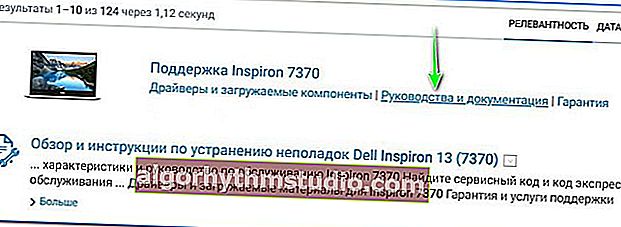
manuels et documentation
- puis ouvrez le manuel d'instructions (spécification);
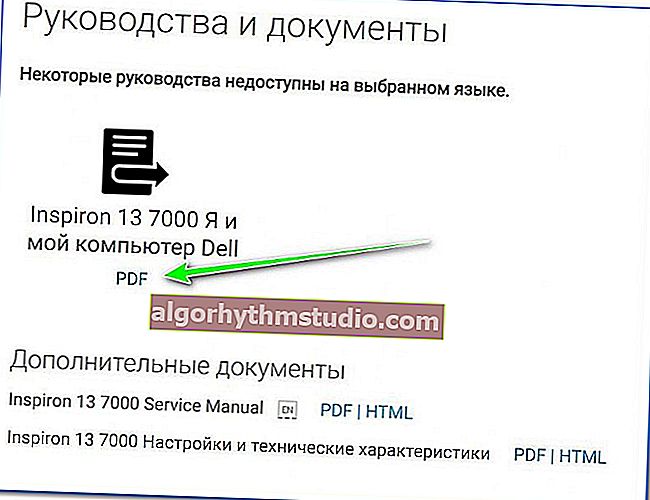
Voir le manuel d'instructions
- et, en fait, nous trouvons la section sur la configuration du BIOS, et trouvons la clé à entrer (voir l'écran ci-dessous).

Capture d'écran des spécifications de l'ordinateur portable Dell Inspiron 7370
Alternative: utiliser une batterie déchargée
Certains notebooks de Dell (par exemple, la gamme Inspiron) ne gèrent pas toujours correctement la touche F2 (plus précisément, ils démarrent si vite qu'il est assez difficile d'entrer dans la «fenêtre» quand il faut avoir le temps d'appuyer sur cette touche). Du coup, entrer dans le BIOS devient une véritable quête ...
Une option alternative (que je recommande d'essayer) est de vider la batterie à ~ 5% (dans mon cas, 2%). Ensuite, vous devez éteindre et rallumer l'ordinateur portable. Vous devriez voir une fenêtre d'avertissement indiquant que la batterie est faible (exemple ci-dessous).
Remarque: cette méthode ne fonctionnera pas sur toutes les lignes d'ordinateurs portables.

Avertissement de démarrage du portable Dell
Notez que le message comprend également des boutons:
- F1 - continuer à démarrer l'ordinateur portable (c'est-à-dire démarrer Windows);
- F2 (pour exécuter la configuration de l'utilitaire) - accédez aux paramètres du BIOS (c'est ce que vous devez sélectionner).
La caractéristique principale de cette fenêtre est qu'elle attend que vous appuyiez sur un bouton! Vous aurez donc le temps  .
.
En conséquence, il est facile d'entrer dans le BIOS / UEFI d'une manière aussi "délicate".
Utilisation de l'interface Windows
Si vous avez installé Windows 10 moderne, il démarre et vous pouvez travailler avec son interface - vous pouvez alors entrer dans le BIOS via les paramètres . Pour ce faire, appuyez sur la combinaison de boutons Win + i (pour ouvrir les options Windows), puis dans la section «Mise à jour et sécurité / récupération», redémarrez le système d'exploitation avec une option de démarrage spéciale. Voir la capture d'écran ci-dessous.

Récupération - redémarrer maintenant
Ensuite, à l'aide du menu «Diagnostics», vous pouvez entrer dans le BIOS (voir l'écran ci-dessous).

Entrer dans le BIOS sans utiliser de spécial clés a été exécutée
*
C'est tout pour le moment ...
Bonne chance!